|
|
|
|
|
我们有些用户想要在电脑中玩手机游戏,那么就会下载安装安卓模拟器,一些使用win11系统的用户却遇到了打不开的情况,面对在这个问题,很多人都不知道应该怎么解决,那本期win11教程就来和大伙分享两种解决方法,有需要的小伙伴可以来。 解决方法如下: 方法一: 1、右击桌面上的此电脑,选择选项列表中的属性打开。 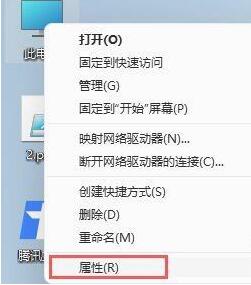 2、进入到新的窗口界面后,点击左侧栏中的应用选项,随后点击右侧中的可选功能。 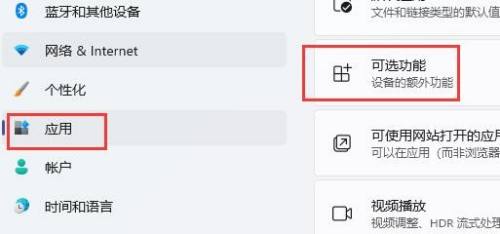 3、然后点击相关设置下方中的更多windows功能。 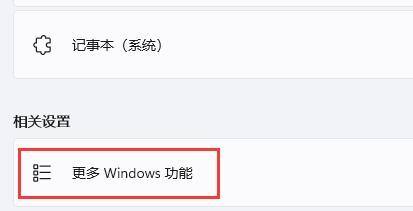 4、最后在给出的窗口中,找到Hyper-V,并将其小方框取消勾选,点击确定保存就可以了。 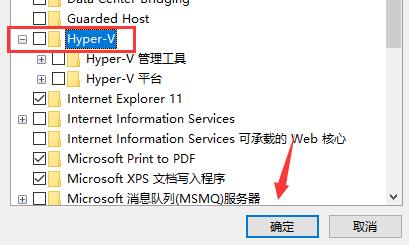 方法二: 如果上述方法不能解决问题的话,那么可能是下载的安装包有问题重新下载安装即可。 以上就是安卓模拟器在win11打不开解决方法?win11无法运行安卓模拟器解决方法的全部内容,望能这篇安卓模拟器在win11打不开解决方法?win11无法运行安卓模拟器解决方法可以帮助您解决问题,能够解决大家的实际问题是软件自学网一直努力的方向和目标。 |